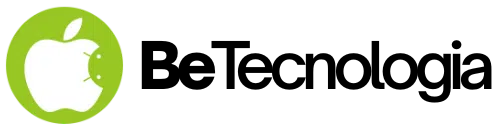Eliminar una cuenta de Facebook puede parecer un proceso complicado, pero con las instrucciones correctas, puedes hacerlo de manera rápida y segura. Ya sea que quieras desactivar temporalmente tu perfil o eliminarlo de forma permanente, es importante que sigas los pasos adecuados para evitar perder información valiosa. A lo largo de este artículo, te explicaremos cada paso del proceso y te mostraremos cómo hacer una copia de seguridad de tus datos antes de dar el gran paso.
¿Por qué eliminar o desactivar tu cuenta de Facebook?
Cada vez más personas están considerando reducir su presencia en redes sociales, y Facebook, a menudo, es una de las plataformas que se decide abandonar. Las razones pueden variar: preocupaciones sobre la privacidad, el tiempo que consumes en la plataforma o simplemente el deseo de un descanso. Es importante destacar que tienes dos opciones: desactivar tu cuenta de forma temporal o eliminarla permanentemente.
Desactivar tu cuenta implica que tu perfil estará oculto, pero tus datos seguirán estando disponibles si decides volver a activar la cuenta. Eliminarla, por otro lado, significa borrar permanentemente toda tu información, y no podrás recuperarla después de un período de 30 días.
Paso 1: Haz una copia de seguridad de tus datos de Facebook
Antes de proceder con la eliminación, es esencial que hagas una copia de seguridad de todos tus datos. Facebook te permite descargar toda la información que has compartido en la plataforma, incluidas fotos, videos y mensajes.
¿Cómo descargar tus datos de Facebook?
- Inicia sesión en tu cuenta de Facebook.
- Ve al menú en la esquina superior derecha y selecciona Configuración y privacidad.
- Haz clic en Configuración.
- En el menú de la izquierda, selecciona Tu información de Facebook.
- Busca la opción Descargar tu información y haz clic en ella.
- Selecciona el rango de fechas, el formato (HTML o JSON) y la calidad de los medios (alta, media o baja).
- Haz clic en Crear archivo. Facebook te enviará un correo cuando tu archivo esté listo para descargar.
Este proceso puede tardar dependiendo de la cantidad de información que tengas en tu cuenta. Una vez que tengas tu copia de seguridad, estarás listo para proceder con la eliminación.
Paso 2: Cómo desactivar temporalmente tu cuenta de Facebook
Si no estás seguro de querer eliminar tu cuenta de manera permanente, puedes optar por desactivarla temporalmente. Esto oculta tu perfil, fotos y publicaciones, pero podrás volver a activarlo en cualquier momento iniciando sesión nuevamente.
Pasos para desactivar tu cuenta:
- Ve a Configuración y privacidad.
- Selecciona Configuración y luego Tu información de Facebook.
- Haz clic en Propiedad y control de la cuenta.
- Selecciona Desactivación y eliminación.
- Elige Desactivar cuenta y sigue las instrucciones en pantalla.
Desactivar tu cuenta es ideal si solo quieres tomarte un descanso de la plataforma sin perder toda tu información.
Paso 3: Cómo eliminar tu cuenta de Facebook de forma permanente
Si has decidido que eliminar tu cuenta es la mejor opción para ti, sigue estos pasos para asegurarte de hacerlo correctamente.
Pasos para eliminar tu cuenta:
- Ve a Configuración y privacidad.
- Selecciona Configuración y luego Tu información de Facebook.
- Haz clic en Propiedad y control de la cuenta.
- Selecciona Desactivación y eliminación.
- Elige Eliminar cuenta y sigue las instrucciones en pantalla.
Una vez que elimines tu cuenta, Facebook te da un período de 30 días para cambiar de opinión. Si intentas iniciar sesión durante este tiempo, podrás cancelar la eliminación. Sin embargo, después de 30 días, todos tus datos serán eliminados de manera permanente, y no habrá forma de recuperarlos.
Qué hacer si cambias de opinión después de eliminar tu cuenta
Si después de solicitar la eliminación te arrepientes, puedes cancelar el proceso iniciando sesión en tu cuenta antes de que transcurran los 30 días. Después de ese tiempo, no será posible recuperar tus datos ni tu perfil.
Recuerda que Facebook también puede tardar hasta 90 días en eliminar por completo toda la información de sus servidores, pero durante este tiempo tu cuenta no será accesible para otros usuarios.
Preguntas frecuentes sobre la eliminación de cuentas de Facebook
¿Puedo recuperar mi cuenta después de eliminarla?
Solo podrás recuperar tu cuenta si inicias sesión dentro de los primeros 30 días después de haber solicitado la eliminación.
¿Qué pasa con mis fotos y mensajes después de eliminar mi cuenta?
Una vez que elimines tu cuenta, todas tus fotos, videos, mensajes y demás datos se eliminarán de forma permanente y no podrás recuperarlos.
¿Cuánto tiempo tarda Facebook en eliminar mi cuenta de manera definitiva?
El proceso de eliminación puede tardar hasta 90 días en completarse. Durante este tiempo, tu cuenta y todos tus datos estarán inaccesibles.
Conclusión
Eliminar una cuenta de Facebook puede parecer un proceso complicado, pero siguiendo los pasos adecuados, es bastante sencillo. Asegúrate de hacer una copia de seguridad de tus datos antes de eliminar la cuenta y considera desactivarla si crees que podrías volver en el futuro. Si has decidido que eliminar tu cuenta es lo mejor para ti, sigue las instrucciones que te hemos dado para hacerlo de manera rápida y segura.